Enpass Password Manager για Windows 10
Υπάρχουν πολλές δωρεάν(free password manager) εφαρμογές διαχείρισης κωδικών πρόσβασης διαθέσιμες στο Διαδίκτυο(Internet) , τις οποίες οι άνθρωποι στον Ιστό τείνουν να εκμεταλλεύονται για να θυμούνται τους κωδικούς πρόσβασής τους και να έχουν εύκολη πρόσβαση σε όλους τους κωδικούς πρόσβασης από οποιαδήποτε συσκευή. Ένα από αυτά είναι το Enpass(Enpass) και αυτό θα ρίξουμε μια ματιά σήμερα. Το καλό με αυτήν την υπηρεσία είναι ότι είναι διαθέσιμη για όλα τα μεγάλα προγράμματα περιήγησης ιστού, συμπεριλαμβανομένου του Microsoft Edge . Λάβετε(Bear) υπόψη ότι εάν ενδιαφέρεστε να χρησιμοποιήσετε το Enpass για Edge , θα πρέπει να βεβαιωθείτε ότι το Windows 10 v1709 είναι εγκατεστημένο πριν προχωρήσετε.
Enpass Password Manager
Αυτή η ανάρτηση ρίχνει μια ματιά στο Enpass Password Manager για Windows 10 , τις δυνατότητές του και πώς μπορείτε να εισαγάγετε τους κωδικούς πρόσβασής σας από άλλο διαχειριστή κωδικών πρόσβασης.
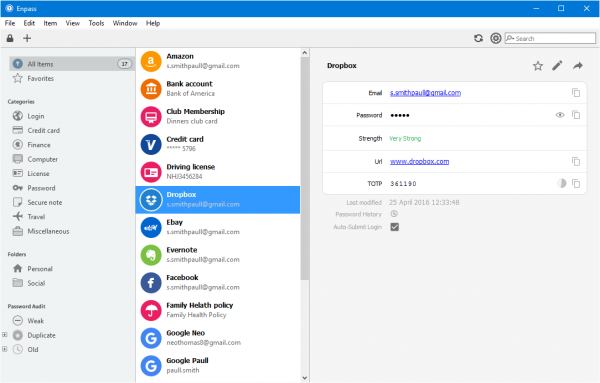
Η πρώτη εντολή της ημέρας είναι να κατεβάσετε το Enpass(Enpass) . Μετά από αυτό, κάντε λήψη και εγκαταστήστε την επέκταση για τα συγκεκριμένα εργαλεία περιήγησης στο web. Ξέρετε, είναι πολύ περίεργο το γεγονός ότι οι προγραμματιστές απαιτούν από τον Microsoft Edge να χρησιμοποιεί μια διαφορετική έκδοση του Enpass για αποθήκευση και πρόσβαση σε κωδικούς πρόσβασης. Είναι κάτι που πρέπει να εργαστούν στο μέλλον ή ίσως έχει να κάνει με τους περιορισμούς του Microsoft Store .
Το Enpass(Enpass) με πολλούς τρόπους είναι πολύ καλύτερο από τα περισσότερα άλλα παρόμοια προγράμματα και αυτό έχει να κάνει πολύ με το ότι είναι εγγενές πρόγραμμα παρά κάτι που χρησιμοποιείται μέσω ενός προγράμματος περιήγησης ιστού. Για να μην αναφέρουμε, είναι επίσης πιο γρήγορο, και αυτό είναι καλά νέα για τους ανθρώπους που δεν ενδιαφέρονται να περιμένουν τριγύρω. Επιπλέον, καθώς το Enpass δεν βασίζεται στο cloud, οι κωδικοί πρόσβασής σας θα είναι πάντα προσβάσιμοι.
Τώρα λοιπόν, όταν προσπαθεί να αποκτήσει πρόσβαση σε κωδικούς πρόσβασης, ο χρήστης πρέπει πρώτα να πληκτρολογήσει έναν κύριο κωδικό πρόσβασης. Εάν είναι πάρα πολύ, υπάρχει η επιλογή να χρησιμοποιήσετε μια αριθμητική καρφίτσα. Μόλις(Once) εισέλθουν, οι χρήστες μπορούν να προσθέσουν περιεχόμενο με μη αυτόματο τρόπο, αλλά ο ευκολότερος τρόπος είναι να συνδεθείτε σε έναν ιστότοπο από ένα πρόγραμμα περιήγησης ιστού και να αποθηκεύσετε τα στοιχεία σύνδεσης στο Enpass όταν παρουσιαστεί η επιλογή.
Μου αρέσει το γεγονός ότι το Enpass έχει μια δυνατότητα που λέει ότι ορισμένα στοιχεία αδύναμου κωδικού πρόσβασης βρίσκονται στη λίστα σας. Είχα 19 σύμφωνα με το σύστημα και δεν χρειάστηκε πολύς χρόνος για να διορθώσω το πρόβλημα.
Όσοι αντιμετωπίζουν προβλήματα με τους ισχυρούς κωδικούς πρόσβασης δεν πρέπει να ανησυχούν επειδή το πρόγραμμα είναι σε θέση να δημιουργεί ισχυρούς και ασφαλείς κωδικούς πρόσβασης.
Από το μενού Ρυθμίσεις(Settings) , το οποίο είναι προσβάσιμο μέσω των Εργαλείων(Tools) , ο χρήστης μπορεί να συγχρονίσει τους κωδικούς πρόσβασης στο cloud ή τοπικά. Μπορούν ακόμη και να απενεργοποιήσουν την προσθήκη για όλα τα υποστηριζόμενα προγράμματα περιήγησης ιστού.
Εισαγάγετε τους κωδικούς πρόσβασής σας στο Enpass
Τώρα λοιπόν, ήρθε η ώρα να μεταφέρετε όλα τα περιεχόμενα του κωδικού πρόσβασης από τον προηγούμενο διαχειριστή κωδικών πρόσβασης στο Enpass . Ας πάρουμε το παράδειγμα του LastPass . Για να ξεκινήσετε, απλώς συνδεθείτε στον λογαριασμό σας στο LastPass , μεταβείτε στις Περισσότερες επιλογές και, στη συνέχεια, κάντε κλικ στο Εξαγωγή(Export) . Από εκεί, το σύστημα θα προετοιμάσει τους κωδικούς πρόσβασής σας για λήψη. Μετά από λίγα δευτερόλεπτα ή λεπτά, θα πρέπει να δείτε μια σελίδα με όλο το περιεχόμενό σας. Απλώς κάντε δεξί κλικ και επιλέξτε "Αποθήκευση ως" και αποθηκεύστε το ως κείμενο.
Εντάξει, οπότε ο λογαριασμός μας στο Enpass είναι κενός και θέλετε να τον γεμίσετε. Αυτό είναι καλό γιατί θα χρησιμοποιήσουμε το αρχείο κειμένου που κατεβάσατε πρόσφατα για να πάνε τα πράγματα στη σωστή κατεύθυνση.
(Fire)Ενεργοποιήστε(Enpass) το Enpass , επιλέξτε File > Import . Θα σας ζητήσει να επιλέξετε από ποια πλατφόρμα κωδικού πρόσβασης πραγματοποιείτε μετεγκατάσταση. Επιλέξτε LastPass από το μενού και, στη συνέχεια, στην επόμενη οθόνη, κάντε κλικ στο Choose και, στη συνέχεια, εντοπίστε το αρχείο κειμένου και μετακινηθείτε από εκεί. Μπορείτε επίσης να εισαγάγετε τους κωδικούς πρόσβασής σας από πολλούς άλλους διαχειριστές κωδικών πρόσβασης ακολουθώντας μια παρόμοια διαδικασία.
Δεν θα χρειαστεί πολύς χρόνος για να συμπληρωθούν όλοι οι κωδικοί πρόσβασης στο Enpass .
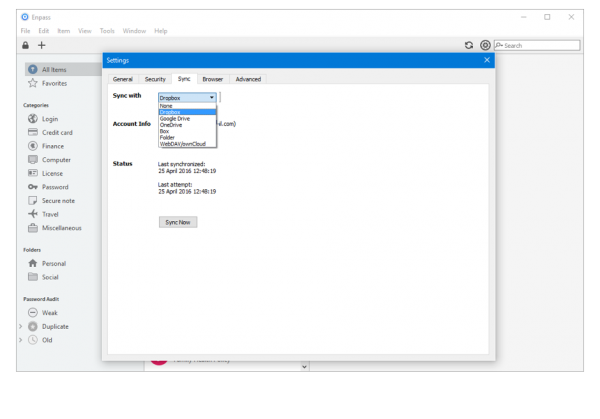
Το Enpass αποθηκεύει τους κωδικούς πρόσβασής σας τοπικά και στο cloud(Enpass saves your passwords locally and to the cloud)
Με αυτήν την υπηρεσία, οι χρήστες μπορούν να αποθηκεύσουν τους κωδικούς πρόσβασής τους στον τοπικό τους υπολογιστή, στην αγαπημένη τους πλατφόρμα cloud ή και στα δύο. Το λογισμικό επιτραπέζιου υπολογιστή είναι δωρεάν και μπορείτε να το κατεβάσετε από την αρχική του σελίδα(home page) . Η εφαρμογή Enpass (απαιτεί το πρόγραμμα περιήγησης Edge στα (Edge)Windows 10 v1709) στο Windows Store , ωστόσο, κοστίζει 9,99 $.
Related posts
F-Secure KEY: Δωρεάν λογισμικό Password Manager για Windows 10
Trend Micro Password Manager για υπολογιστή Windows 10
Αναθεώρηση Bitwarden: Δωρεάν Διαχείριση κωδικών πρόσβασης ανοιχτού κώδικα για υπολογιστή με Windows
True Key Password Manager για Windows PC, Android και iPhone
Το Outlook δεν αποθηκεύει τους κωδικούς πρόσβασης στα Windows 10
Τρόπος προβολής της λειτουργίας Awareness DPI των εφαρμογών στη Διαχείριση εργασιών των Windows 10
Ανάλυση Αλυσίδας Αναμονής: Προσδιορίστε την αναρτημένη ή παγωμένη διαδικασία στα Windows 10
Το Files είναι μια δωρεάν εφαρμογή UWP File Manager για Windows 10
Το WuMgr είναι ένας δωρεάν διαχειριστής ενημερώσεων ανοιχτού κώδικα για τα Windows 10
Το Belarc Advisor είναι ένα πλήρες System Manager & Auditor για Windows 10
Πώς να αλλάξετε τον κωδικό πρόσβασης του λογαριασμού σας στα Windows 10
Πώς να ρυθμίσετε τον κωδικό πρόσβασης εικόνας στα Windows 10
Καταργήστε το πρόγραμμα Telemetry της HP HP Touchpoint Manager στα Windows 10
Πώς να εισάγετε κωδικούς πρόσβασης από το Chrome στον Firefox στα Windows 10
Αλλάξτε τη μέγιστη και την ελάχιστη ηλικία κωδικού πρόσβασης στα Windows 10
Δεν είναι δυνατός ο ορισμός της προτεραιότητας διαδικασίας στη Διαχείριση εργασιών των Windows 10
Το Buttercup είναι ένας δωρεάν διαχειριστής κωδικών πρόσβασης μεταξύ πλατφορμών για τα Windows 10
Τι είναι η διαδικασία Identity_Helper.exe στη Διαχείριση εργασιών των Windows 10
Πώς να ορίσετε και να χρησιμοποιήσετε τον κωδικό πρόσβασης BIOS ή UEFI σε υπολογιστή με Windows 10
Το RandPass Lite είναι μια δωρεάν μαζική δημιουργία τυχαίων κωδικών πρόσβασης για τα Windows 10
